8、單擊“圖層”控制面板下方的“添加圖層樣式”,在彈出的菜單中選擇“斜面和浮雕”命令,彈出“斜面和浮雕”對話框,在“樣式”選項的下拉列表中選擇“浮雕效果”,將“大小”選項設為18,“軟化”選項設為0,在“暗調模式”下拉列表中選擇“疊加”其他為默認,如圖11所示,單擊好,效果如圖12所示。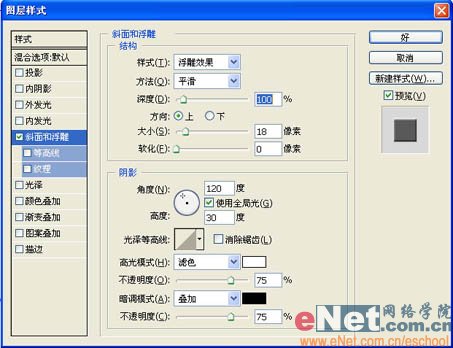

9、選擇工具箱中的畫筆工具,在巧克力上畫一些各種顏色的糖果,效果如圖13所示。
10、將前景色設置為紅色,選擇工具箱中的“文字”工具,在文件窗口中輸入字母,單擊“圖層”控制面板下方的“添加圖層樣式”,在彈出的菜單中選擇“斜面和浮雕”命令,彈出“斜面和浮雕”對話框,在“樣式”選項的下拉列表中選擇“枕狀浮雕”,將“大小”選項設為10,“軟化”選項設為0,其他為默認,單擊好。調整一下心形的形狀效果如圖14所示。 
11、制作一個心形的巧克力盒,放入圖像中,加上投影增強立體感,效果如圖15所示。
12、選擇一朵玫瑰花拖人畫面中,調整位置和大小,添加上投影,最終情人節的心形玫瑰果仁巧克力就制作完成了,效果如圖16所示。 
推薦設計

優秀海報設計精選集(8)海報設計2022-09-23

充滿自然光線!32平米精致裝修設計2022-08-14

親愛的圖書館 | VERSE雜誌版版式設計2022-07-11

生活,就該這麼愛!2022天海報設計2022-06-02
最新文章

5個保姆級PS摳圖教程,解photoshop教程2023-02-24

合同和試卷模糊,PS如何讓photoshop教程2023-02-14

PS極坐標的妙用photoshop教程2022-06-21

PS給數碼照片提取線稿photoshop教程2022-02-13








